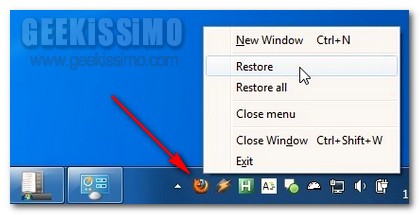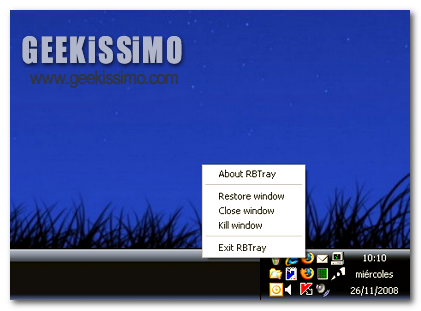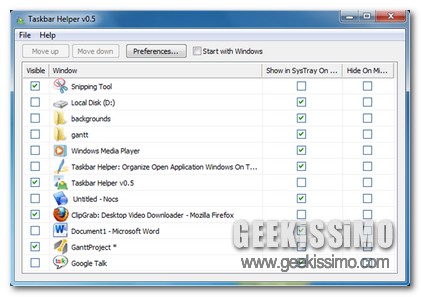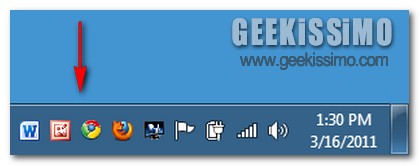
Avere la possibilità di poter usufruire di un applicativo o di una qualsiasi altra risorsa accedendovi direttamente dalla system tray è senz’altro una gran bella comodità che non soltanto consente di ridurre al minimo l’ingombro sulla taskbar ma, per di più, consente anche di non rendere visibile, a primo acchito, tutto quanto, o quasi, in esecuzione.
Purtroppo, però, non tutte le risorse e gli applicativi in uso risultano riducibili all’area di sistema collocandosi, invece, direttamente sulla barra delle applicazioni in bella vista (come, ad esempio, nel caso dei browser web).
Fortunatamente esiste però un valido e pratico sistema per ovviare ad una situazione di tale tipologia che, di default, purtroppo, non risulta risolvibile: impiegare MoveToTray.